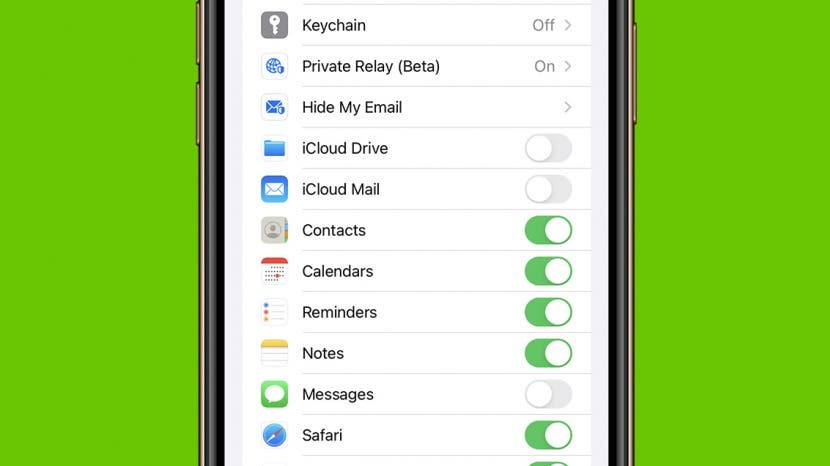
Máte potíže s tím, že se na iPhonu nebo Macu nezobrazují kontakty? Pokud si lámete hlavu s tím, jak synchronizovat kontakty z iPhone na Mac nebo iPad nebo naopak, sestavili jsme seznam tipů pro odstraňování problémů, které vám pomohou získat kontakty zpět.
Skočit do:
- Kontakty na iCloudu se na iPhonu nezobrazují? Nejprve zkontrolujte tyto věci
- Kontakty na iCloudu se nesynchronizují Tipy na řešení problémů
Kontakty na iCloudu se na iPhonu nezobrazují? Nejprve zkontrolujte tyto věci
Aplikace Kontakty na vašem iPhone se může synchronizovat s jinými zařízeními pouze přes iCloud. Než se pustíme do podrobnějších tipů pro odstraňování problémů, pojďme si projít několik věcí, které bude nutné správně nakonfigurovat, aby se vaše kontakty iPhone synchronizovaly s jinými zařízeními:
- Ujistěte se, že Systém iCloud Contacts je funkční přes stránky Apple. Pokud je systém mimo provoz, vaše kontakty se nesynchronizují s Macem nebo naopak a budete muset počkat, až se systém zálohuje, a znovu zkontrolovat.
- Pokud se vám nedaří synchronizovat kontakty z iPhonu do Macu, může to být způsobeno tím, že jste na svých zařízeních přihlášeni pomocí různých Apple ID. Přihlaste se do všech svých zařízení pomocí stejné Apple ID.
- Ujistěte se, že jste připojený k internetu. Protože synchronizace aplikace Kontakty mezi zařízeními závisí na iCloudu, potřebuje ke svému fungování stabilní internetové připojení nebo přístup k mobilním datům.
- Zkontrolujte svůj Limit úložiště iCloud: Pokud jste vyčerpali veškeré úložiště na iCloudu, váš kalendář se nemusí synchronizovat mezi zařízeními.
Nyní, když jsme prošli základy, pojďme se ponořit do některých podrobnějších tipů pro odstraňování problémů, jak synchronizovat kontakty z iPhone do Macu a dalších zařízení Apple.
Zapněte kontakty na iCloudu
Aby se aplikace Kalendář pro iPhone synchronizovala se všemi zařízeními Apple, musíte se ujistit, že k ní má iCloud přístup. Zde je postup:
- Otevřeno Nastavení.

- Klepněte na své jméno.

- Klepněte iCloud.
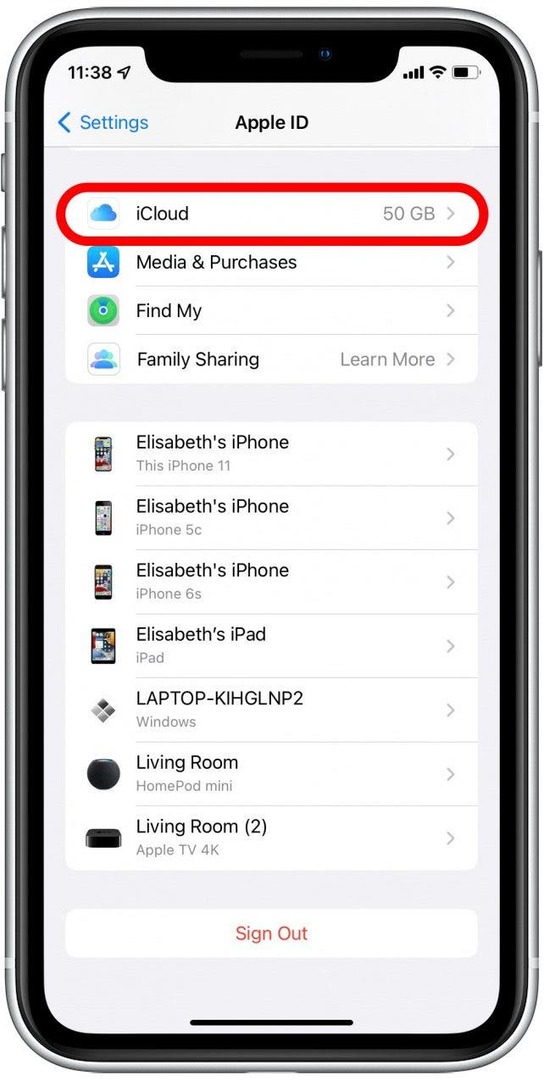
- Li Kontakty je vypnuto, zapněte jej.
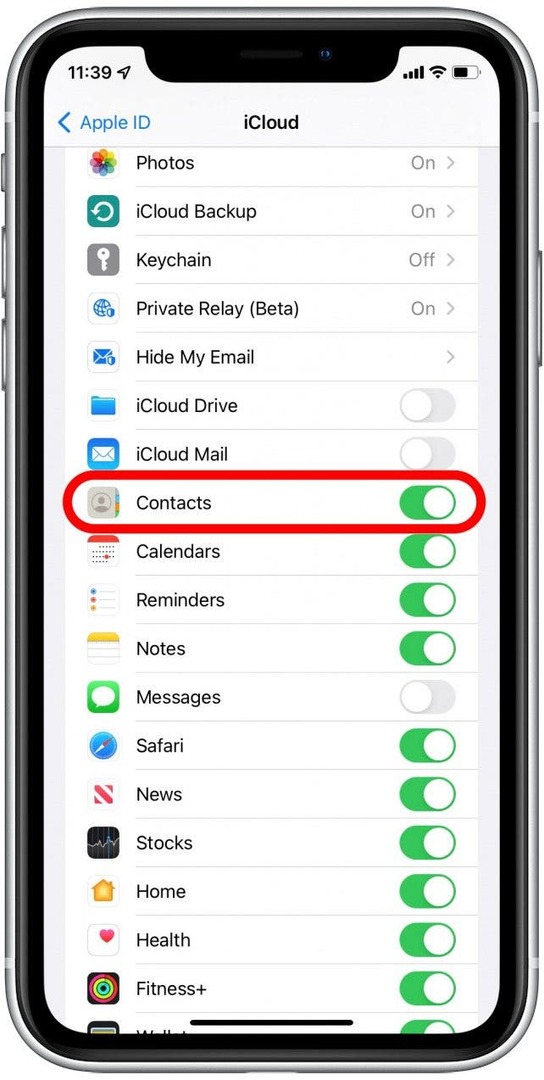
Zajistěte, aby měl Kalendář přístup k mobilním datům
Pokud máte potíže se synchronizací Kontaktů z iPhonu do Macu, když nejste připojeni k internetu, může to být způsobeno tím, že vaše aplikace Kontakty nemá přístup k mobilním datům. Zde je návod, jak zajistit, aby se vaše kontakty mohly synchronizovat, i když nemáte připojení k internetu:
- Otevřeno Nastavení.

- Klepněte Buněčný.
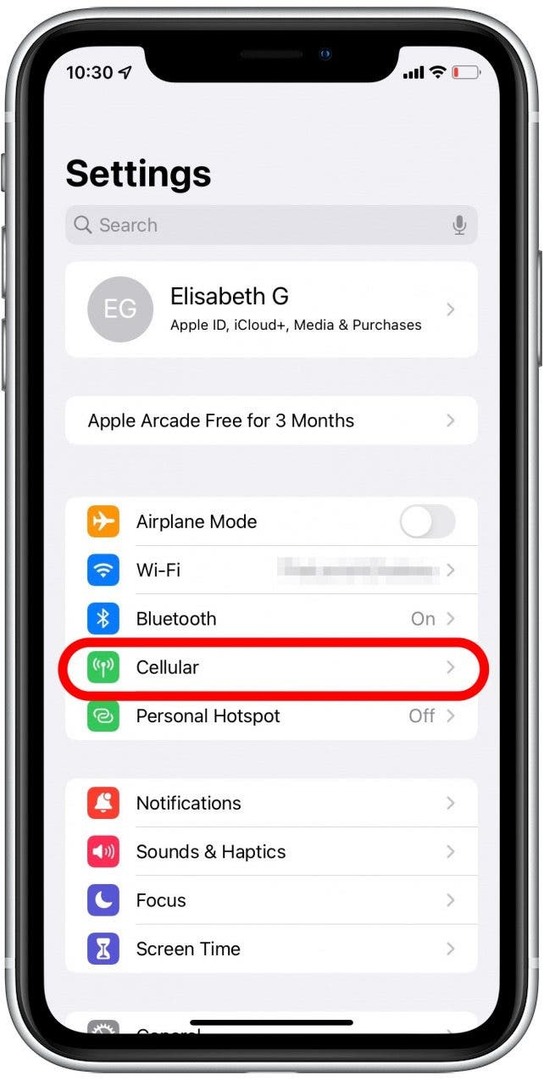
- Přejděte dolů na Kontakty a ujistěte se, že je zapnutý.
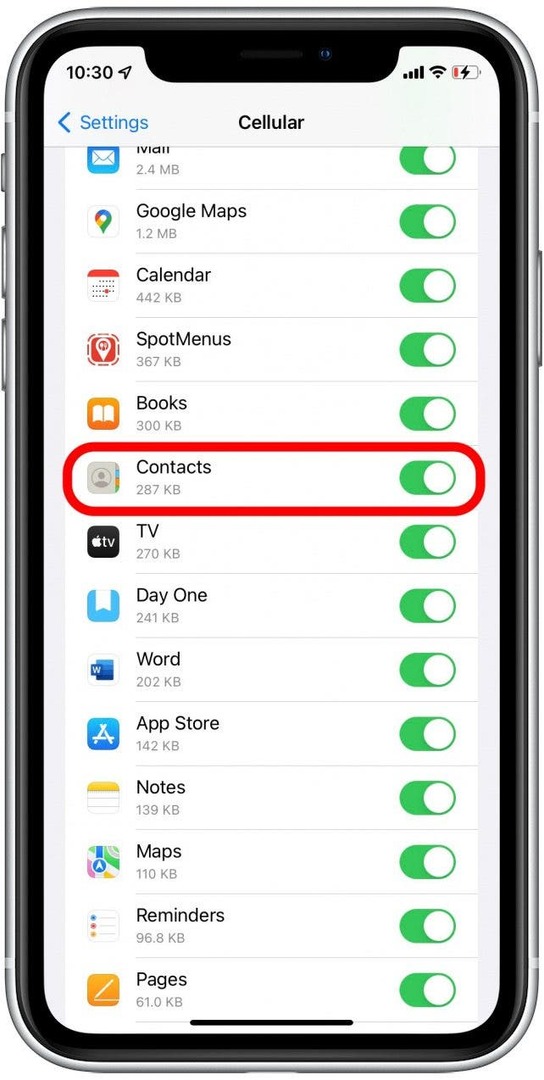
Odhlaste se z iCloud na iPhone a Mac a znovu se přihlaste
Někdy lze nastavení, o kterém nevíte, že je zapnuté, nebo jinou záhadnou závadu resetovat jednoduše tak, že se odhlásíte ze svého účtu a znovu se přihlásíte. To může někdy vyřešit problémy, jako je nesynchronizace kontaktů iCloud.
Jak se odhlásit a zpět do iCloud na iPhone
- Jít do Nastavení.

- Klepněte na své jméno nahoře.

- Přejděte dolů a klepněte Odhlásit se.
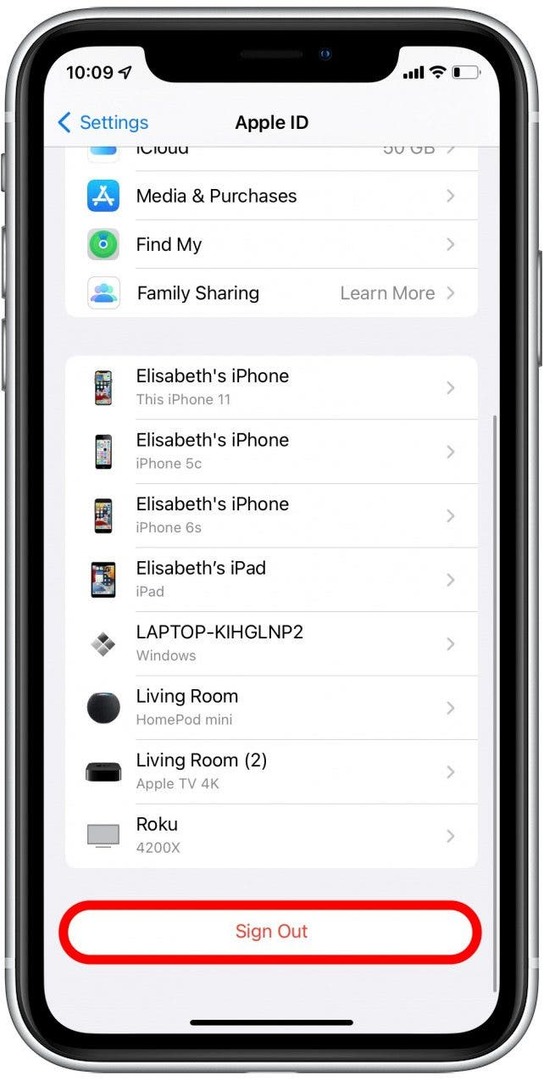
- Po zobrazení výzvy zadejte heslo svého Apple ID.
- Klepněte Vypnout.
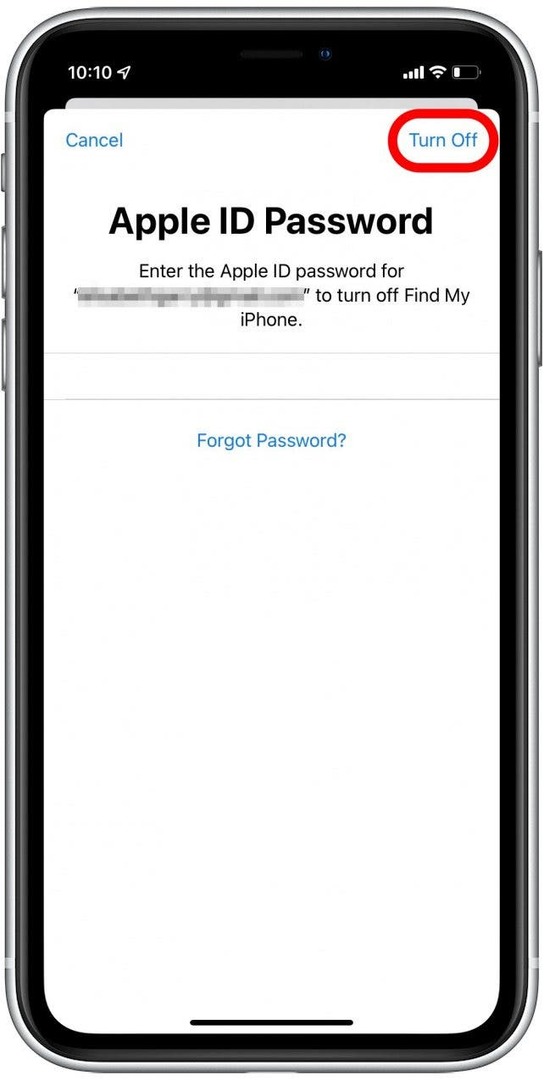
- Rozhodněte se, zda si chcete ponechat kopii svých dat na vašem iPhone. Tato data budou k dispozici, jakmile se znovu přihlásíte, ale pokud máte obavy, možná budete chtít proveďte zálohu svého iPhone před odhlášením z iCloud.
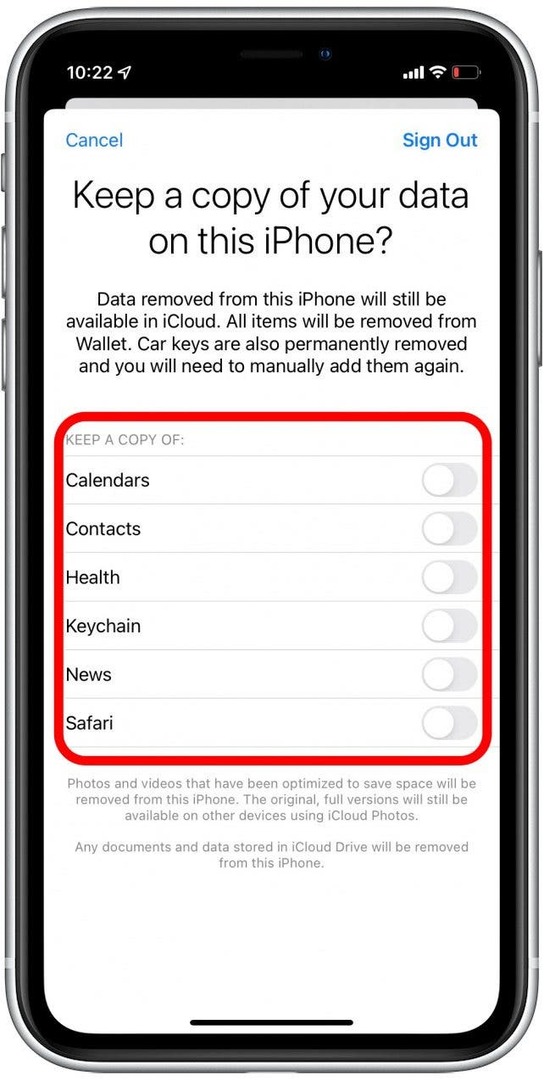
- Potvrdit Odhlásit se.
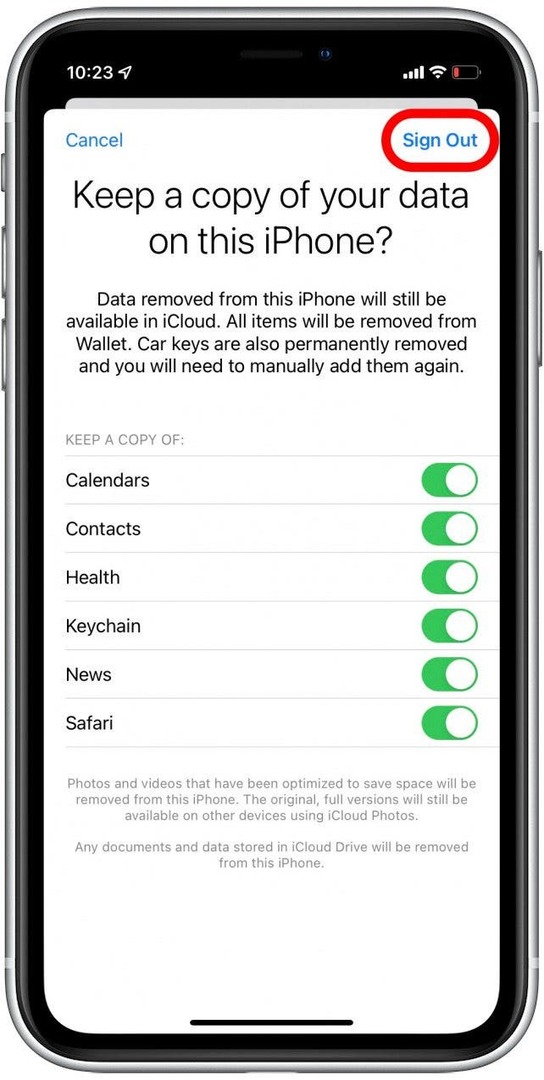
- Potvrdit Odhlásit se znovu.
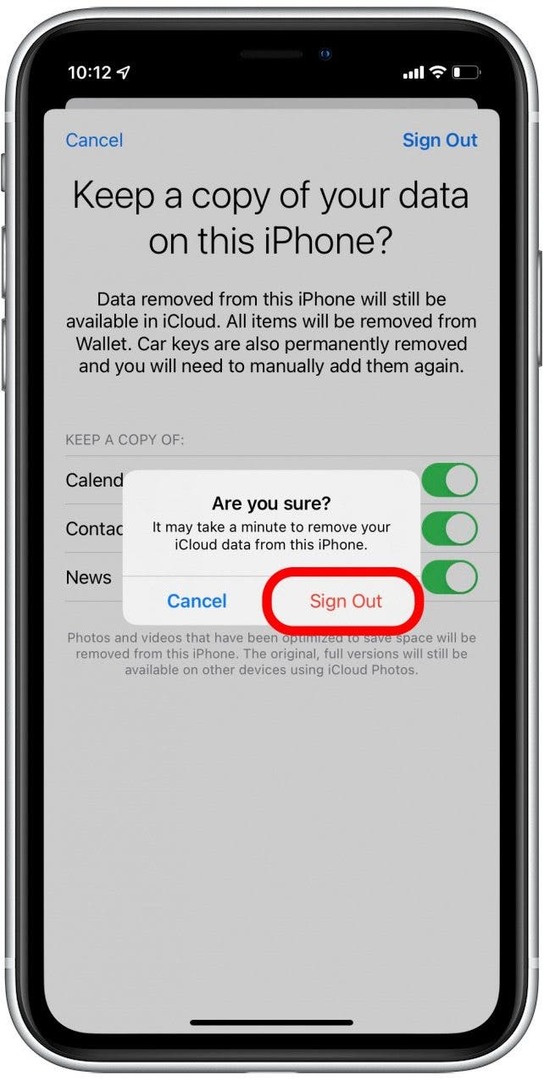
- Po odhlášení se vrátíte do Nastavení. Klepněte na Začněte používat iCloud.
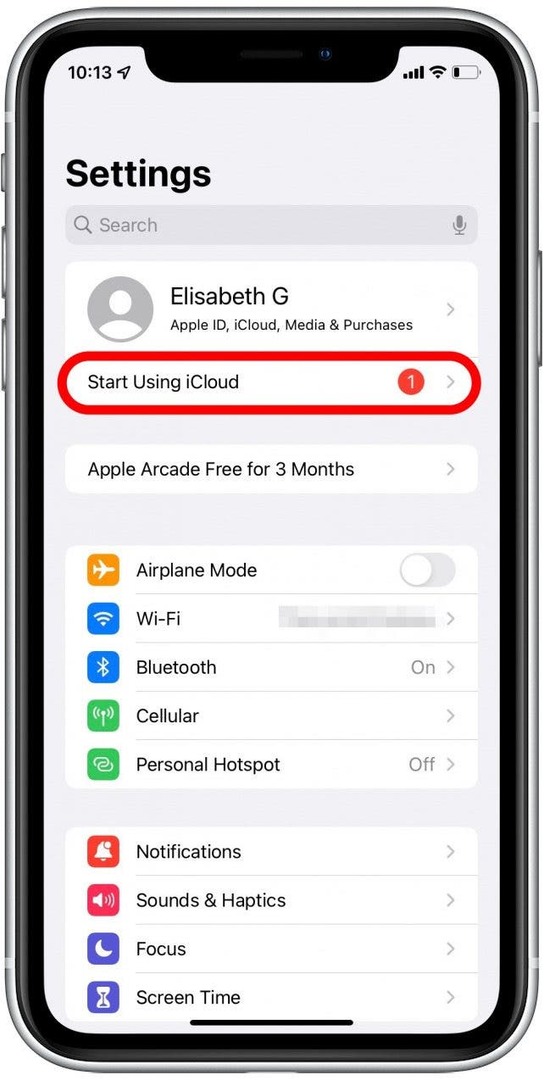
- Klepněte Začněte používat iCloud.
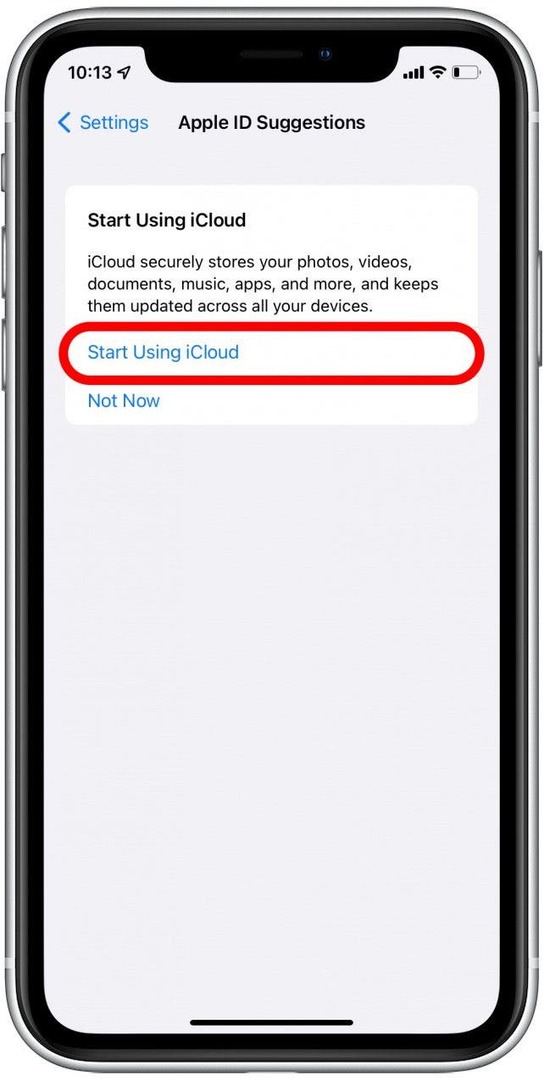
- Klepněte Pokračovat.
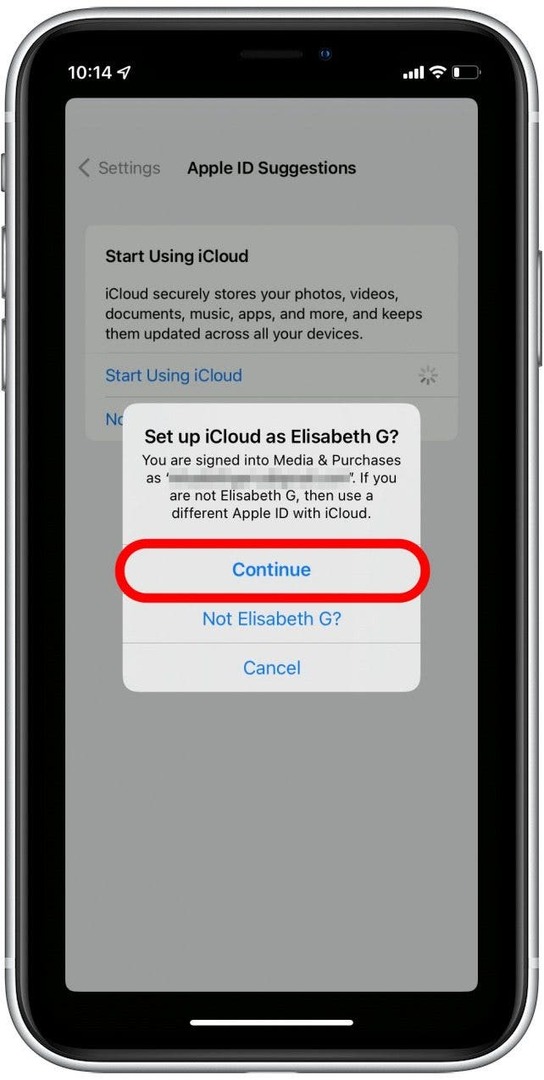
- Zadejte přístupový kód pro iPhone.
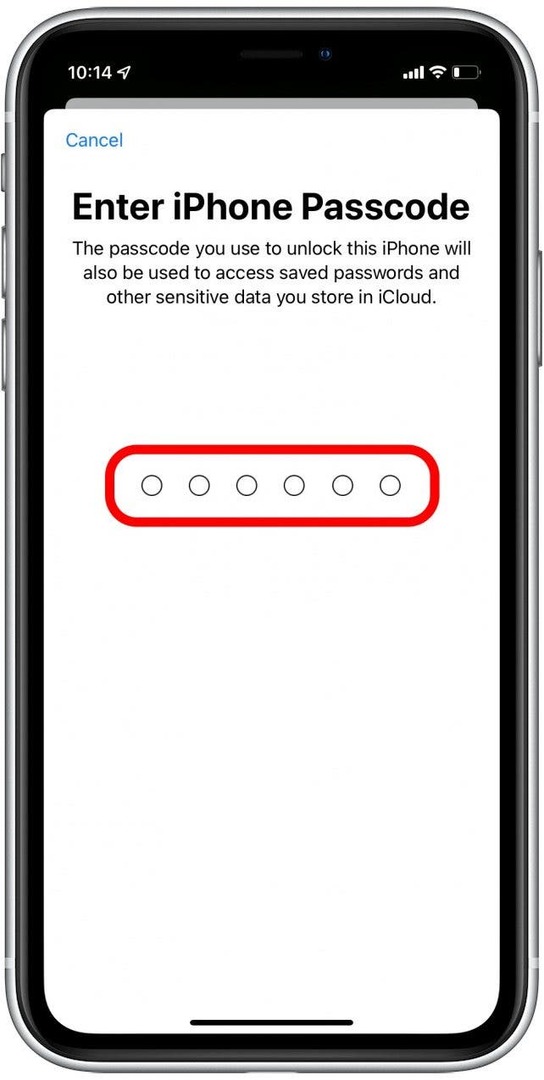
- Klepněte Spojit.
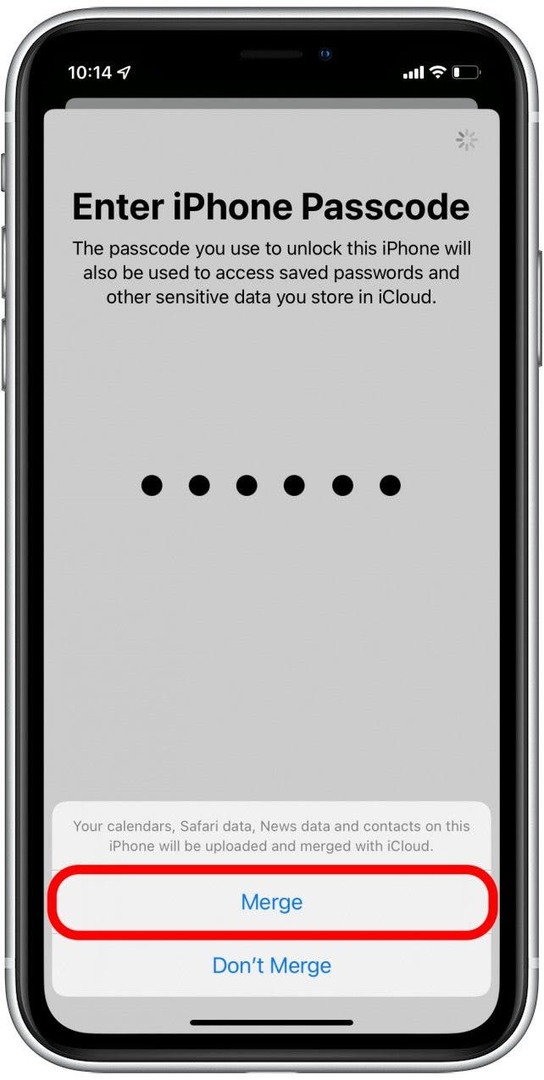
Nyní jste zpět přihlášeni k iCloudu. Dejte tomu chvilku a pak zkontrolujte aplikaci Kontakty, abyste zjistili, zda se synchronizovala.
Jak se odhlásit a zpět do iCloudu na Macu
- Otevřeno Systémové preference.

- Klikněte Apple ID.
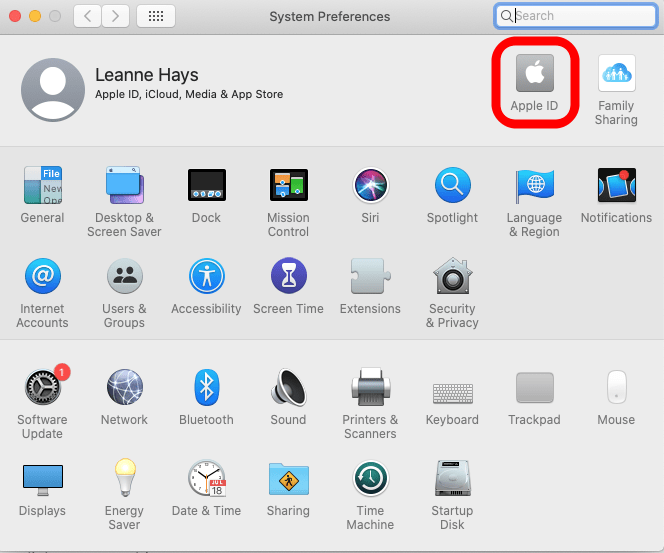
- Klikněte Odhlásit se.
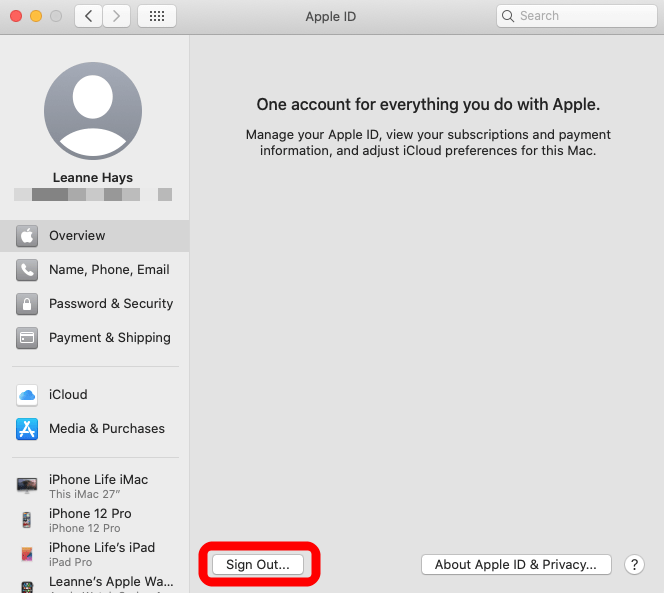
- Zvolte, zda si chcete ponechat kopii svých dat, a klikněte Uschovejte si kopii.
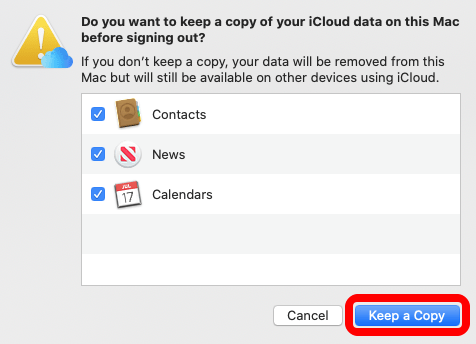
- Zadejte své heslo a klikněte Pokračovat.
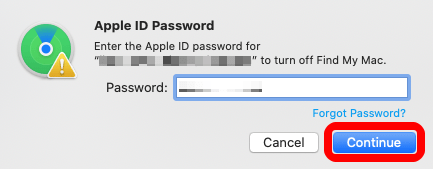
- Přihlaste se zpět ke svému iCloud/Apple ID zadáním informací o svém Apple ID do vyskakovacího okna a kliknutím další.
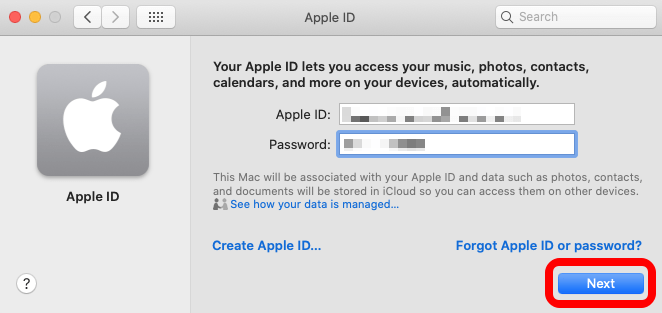
- Zadejte heslo pro Mac a klikněte OK.

Nyní jste zpět přihlášeni k iCloudu. Dejte tomu chvilku a pak zkontrolujte aplikaci Kontakty, abyste zjistili, zda se synchronizovala.
Restartujte zařízení
Dříve jsme se pokusili zavřít a otevřít aplikaci Kalendář na vašem iPhone, abychom opravili, že se kalendář iPhone nesynchronizuje. Pokud zavření a restartování aplikace Kontakty nefunguje, můžete také zkusit restartovat svá zařízení, aby se vaše kalendáře synchronizovaly ve všech. Pokud si nejste jisti, jak restartovat iPhone nebo iPad, můžete si přečíst tento článek restartování vašeho iPhone X nebo novějšího a jak vynutit restart iPhonů a iPadů.
Restartování zařízení může pomoci nefunkčním aplikacím opravit samy, takže po zálohování znovu zkontrolujte aplikaci Kontakty, abyste zjistili, zda se problémy se synchronizací samy vyřešily.